Ongelmat näytön kanssa
HUOMAA:
Jos sinulla on Apple-näytön kanssa sellainen ongelma, johon ei löydy
ratkaisua tästä oppaasta, ota yhteyttä Applen valtuuttamaan huoltopalveluun tai
Appleen. Mikäli yrität korjata näyttöä itse, näytön rajoitettu takuu ei korvaa näytölle
mahdollisesti aiheutuvaa vahinkoa. Lisätietoja näistä ja muista takuukysymyksistä saat
Applen valtuuttamasta huoltopalvelusta tai Applen valtuuttamalta palveluntarjoajalta
Jos näytöllä ei näy kuvaa
Â
Varmista, että tietokone on päällä, ja jos näytössä on virtapainike, varmista, että se
on päällä.
Â
Varmista, että kaapelit on kytketty kunnolla tietokoneeseen ja näyttöön.
94
Luku 4
Ongelma ja sen ratkaisu
Â
Jos näytönohjaimessa on sisäinen virtajohto, varmista, että se on liitetty korttiin ja emolevyyn.
Â
Varmista, että tietokone ei ole nukkumassa. Koeta herättää tietokone painamalla
käynnistyspainiketta tai mitä tahansa näppäintä.
Â
Varmista, että näytön kirkkaus ja kontrasti on asetettu asianmukaisesti. Käytä Apple-
näppäimistön kirkkausnäppäimiä. Joidenkin näyttöjen etureunassa tai etureunan alla tai
sivulla on kirkkaus- ja kontrastisäätimet.
Â
Nollaa PRAM-muisti käynnistämällä tietokone uudelleen pitäen Komento- (x), Optio-, P- ja
R-näppäimiä painettuina, kunnes kuulet käynnistysäänen toisen kerran.
Jos näytön kuva on himmeä tai välkkyy
Â
Säädä kirkkaus- ja kontrastiasetuksia. Käytä Apple-näppäimistön kirkkausnäppäimiä.
Joidenkin näyttöjen etureunassa tai etureunan alla on myös kirkkaus- ja kontrastisäätimet.
Saatat myös pystyä säätämään kirkkautta ja kontrastia Järjestelmäasetusten Näytöt-osiosta.
Â
Kalibroi näyttö valitsemalla Omenavalikko () > Järjestelmäasetukset. Osoita Näytöt, valitse
Väri ja osoita Kalibroi. Lisätietoja väristä ja näytöstä saat Ohjekeskuksesta.
Â
Lähistöllä oleva virtajohto, loistelamppu tai sähkölaite (esimerkiksi radio, mikroaaltouuni
tai toinen tietokone) saattaa aiheuttaa välkkymistä. Siirrä lähellä olevia sähkölaitteita tai
tietokonetta ja näyttöä.
Jos näytöllä ei näy värejä tai jos värit näyttävät vääriltä
Â
Varmista, että näyttö on kiinnitetty kunnolla tietokoneeseen.
Â
Kalibroi näyttö. Katso ”Jos näytön kuva on himmeä tai välkkyy” sivulla 94.
Jos työpöydällä olevat kuvakkeet siirtyvät, kun muutat näytön tarkkuutta
Näytön tarkkuuden vaihtaminen vaikuttaa tiedon näyttämiseen näytöllä. Käyttöjärjestelmä
saattaa siirtää kuvakkeita toisiin paikkoihin, kun näytön tarkkuutta on vaihdettu.
95
Luku 4
Ongelma ja sen ratkaisu
Jos näyttö jähmettyy
Â
Pakota jähmettynyt ohjelma lopettamaan. Pidä Komento-näppäintä (x
)
ja Optio-
näppäintä painettuina ja paina Esc-näppäintä. Valitse sitten ohjelma luettelosta ja osoita
Pakota lopettamaan.
Â
Jos tästä ei ole apua, pakota tietokone käynnistymään uudelleen pitämällä
käynnistyspainiketta (®) painettuna 5–6 sekunnin ajan, kunnes Mac Pro sammuu. Paina
sitten käynnistyspainiketta (®) uudelleen, että Mac Pro käynnistyy.
Jos näytön etupuolella on valo ja se vilkkuu
Joissakin Applen litteissä näytöissä virtavalo vilkkuu nopeasti sarjassa, kun on havaittu virhe.
Â
Jos valo vilkkuu nopeasti kolmen sarjoissa, näyttö on havainnut väärässä videomuodossa
olevan signaalin. Tarkista, että näyttö on yhteensopiva näytönohjaimen kanssa, ja että
oikea näyttöohjelma on asennettuna (jos näytön mukana tuli asennusohjelma).
Â
Jos valo vilkkuu kahden lyhyen ja yhden pitkän sarjassa, näyttö on havainnut ongelman
taustavalon kanssa. Ota yhteyttä Apple-jälleenmyyjään tai -huoltoon.